 Je ťažké si predstaviť moderný počítač bez reproduktorov, ktorý sa používa na zvuk sledovaného filmu alebo videa, ako aj na počúvanie hudobných skladieb. Počiatočný účel systémových jednotiek s monitormi nezahŕňal počúvanie zvuku. Po prevode zvukových vibrácií na digitálny zvuk však boli potrebné reproduktory a postupom času špeciálne programy umožnili používať počítače a ďalšie pomôcky ako hlavný nástroj na reprodukciu zvuku. Pripojenie akustického príslušenstva k kancelárskej technike - reproduktory, subwoofer a zosilňovač nevyžadujú vysokú kvalifikáciu a štúdium zložitých obvodov, ale iba po správnom slede akcií a pozornosti.
Je ťažké si predstaviť moderný počítač bez reproduktorov, ktorý sa používa na zvuk sledovaného filmu alebo videa, ako aj na počúvanie hudobných skladieb. Počiatočný účel systémových jednotiek s monitormi nezahŕňal počúvanie zvuku. Po prevode zvukových vibrácií na digitálny zvuk však boli potrebné reproduktory a postupom času špeciálne programy umožnili používať počítače a ďalšie pomôcky ako hlavný nástroj na reprodukciu zvuku. Pripojenie akustického príslušenstva k kancelárskej technike - reproduktory, subwoofer a zosilňovač nevyžadujú vysokú kvalifikáciu a štúdium zložitých obvodov, ale iba po správnom slede akcií a pozornosti.
Ako nainštalovať a pripojiť reproduktory pomocou káblov priamo k počítaču
Moderné reproduktory určené na spojenie s kancelárskym vybavením majú dva káble. Jedným z nich je sieť a druhým je audio signál. Kam treba vložiť každú z nich, aby sa zabezpečilo dobré spojenie? Pripojenie sa vykonáva nasledovne:
- napájací kábel je zapojený;
- nájsť v prípade systémovej jednotky (alebo prenosného počítača) zásuvku s priemerom TRS 3,5 mm, ktorá zodpovedá zástrčke druhého vodiča reproduktora;
- zasuňte zvukový kábel do otvoru;
POZOR! Na zadnej strane jednotky môžu byť dva konektory s rovnakým priemerom na pripojenie zvukového zariadenia! V takom prípade je potrebné venovať pozornosť farbe otvoru alebo označeniu v blízkosti miesta pre výstup signálu. Konektor by mal byť zeleným odtieňom (pozri fotografiu), a ak nie, potom sa zvyčajne nachádza obraz slúchadiel!

- potom zapnite počítač a reproduktory;
- ak existuje inštalačný disk, okamžite po pripojení reproduktorov sa musí spustiť, aby sa opravili ovládače;
- potom počúvajú zvukovú nahrávku, čím kontrolujú výkon reproduktorov.
Moderné atribúty malých rozmerov na reprodukciu zvuku nemusia mať zástrčku TRS 3,5 mm. Pripájajú sa k systémovej jednotke pomocou portu USB alebo cez Bluetooth.

POZOR! Tradičné staré modely reproduktorov sú vybavené multikanálovým konektorom. Takáto akustika je pripojená k zodpovedajúcej zásuvke na skrinke počítača alebo pomocou špeciálneho adaptéra!
Pripojenie bezdrôtových reproduktorov k počítaču
Nedostatok drôtov pri používaní moderných akustických doplnkov nikoho neprekvapuje. To je výhodné - nemusíte určovať, pre ktorý konektor je konkrétny kábel vhodný. Okrem toho nie je potrebné neustále rozmotávať káble. V tomto prípade je pripojenie prostredníctvom kanálu Bluetooth.
Na tabletoch a prenosných počítačoch je zariadenie na toto pripojenie zabudované do puzdra. Počítače vo väčšine prípadov nie sú vybavené takýmto kanálom. Pri párovaní bezdrôtových reproduktorov s počítačom používajú špeciálne adaptéry-adaptéry, ktoré sa pripájajú k kancelárskemu zariadeniu cez port USB. Ak chcete vysielať zvukový signál bez vodiča, vykonajte nasledujúce kroky:
- zapnite počítač alebo prenosný počítač (vložte adaptér do počítača);
- pripojte reproduktory k napájaniu a aktivujte ich;
- pomocou tlačidla Fn, súčasného stlačenia tlačidla Bluetooth umiestneného v hornom riadku klávesnice (F2, F3, F4 alebo iného tlačidla s obrázkom antény), sa signál aktivuje;
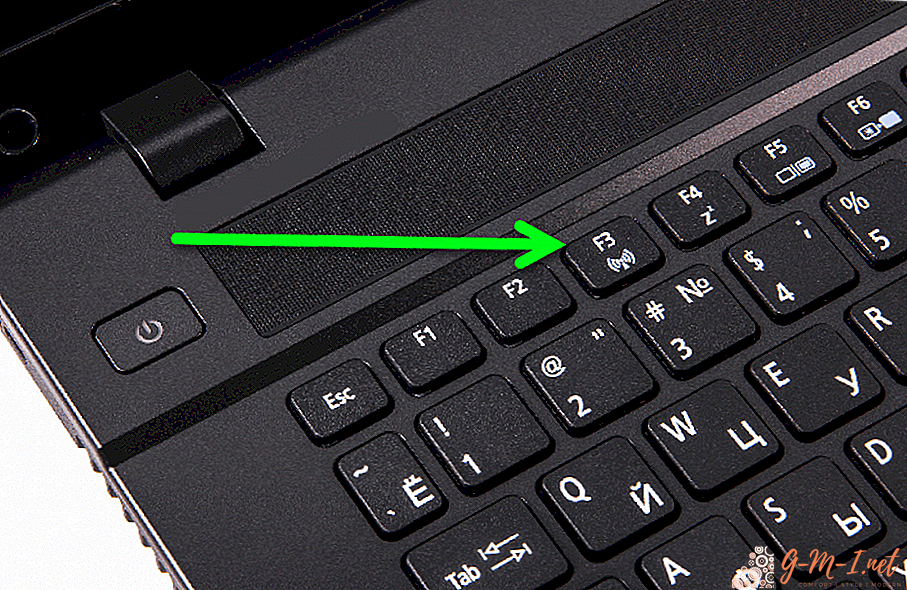
- v operačnom systéme Windows nájdu v časti „Zariadenia a tlačiarne“ reproduktory v časti „Štart“ a aktivujú ich;
- potom zahrňte zvukový záznam a skontrolujte výkon reproduktorov.
Kanál Bluetooth môžete povoliť prostredníctvom Správcu zariadení ľubovoľnej verzie systému Windows. Vyberte požadovaný úsek a aktivujte bezdrôtový kanál. Keď počítač rozpozná reproduktory, kliknite na tlačidlo „Pridať zariadenie“, po ktorom laptop ponúkne pripojenie k reproduktorom a zostane potvrdiť potrebu pripojenia.
Ako pripojiť hudobné centrum k počítaču
Moderné zvukové karty zabudované do počítača umožňujú pripojenie reproduktorov až so šiestimi kanálmi. Prítomnosť šesťkanálovej diskrétnej karty sa dá ľahko skontrolovať počas externého vyšetrenia systémovej jednotky. V takom prípade môžete vždy nájsť zvýšený počet konektorov na pripojenie k audio systému.
Ak chcete pripojiť hudobné centrum k počítaču, musíte zapojiť vodiče kolíkov do konektorov zodpovedajúcich farieb a potom zapnúť zvukové zariadenie a počítač. Potom aktivujte zvukový záznam a skontrolujte kvalitu prehrávania.
POZOR! V hudobnom centre sa pri takomto spojení vyberie režim AUX, ktorý umožňuje prijímať digitálny signál z externého zdroja.
Čo robiť, ak po pripojení reproduktorov nevychádza zvuk
Po vykonaných manipuláciách zvuk niekedy nefunguje. Prečo sa to deje? Môže to byť z nasledujúcich dôvodov:
- zlý kontakt na konektore;
- zlomenie drôtu;
- nesúlad medzi nastaveniami počítača a špecifikáciami reproduktorov;
- nefunkčné reproduktory.
Na odstránenie týchto problémov najprv pevne zatlačte konektorové zástrčky do konektorov a skontrolujte drôty, či nie sú prerušené. Takáto práca sa vykonáva so zapnutými stĺpcami. Krátkodobý výskyt zvuku po kliknutí na pripojenie potvrďte prítomnosť chyby pripojenia.
Ak sa zvuk nezobrazí, prejdite cez ponuku „Štart“ do časti „Ovládací panel“, potom do podsekcií „Správca zariadení“ a „Zvukové zariadenia“. Nájdite reproduktory alebo pripojené hudobné centrum a aktivujte ich.
Niekedy je potrebné skontrolovať ovládače, ktoré v tejto ponuke okamžite aktualizujú. Rovnaký problém sa môže vyskytnúť pri pripojení reproduktorov Bluetooth. Ak majú vodiči heslo, musíte ho nájsť v dokumentoch kancelárskeho vybavenia. Zvyčajne sa používajú jednoduché kombinácie štyroch rovnakých číslic.
Prehrávanie zvuku pomocou bežného reproduktora alebo bezdrôtového zariadenia bude potešením nielen milovníkov hudby, ale aj používateľov, ktorí uprednostňujú domáce kiná. Vďaka diskrétnym kartám a použitiu viackanálového pripojenia si môžete vychutnať kvalitný a priestorový zvuk.

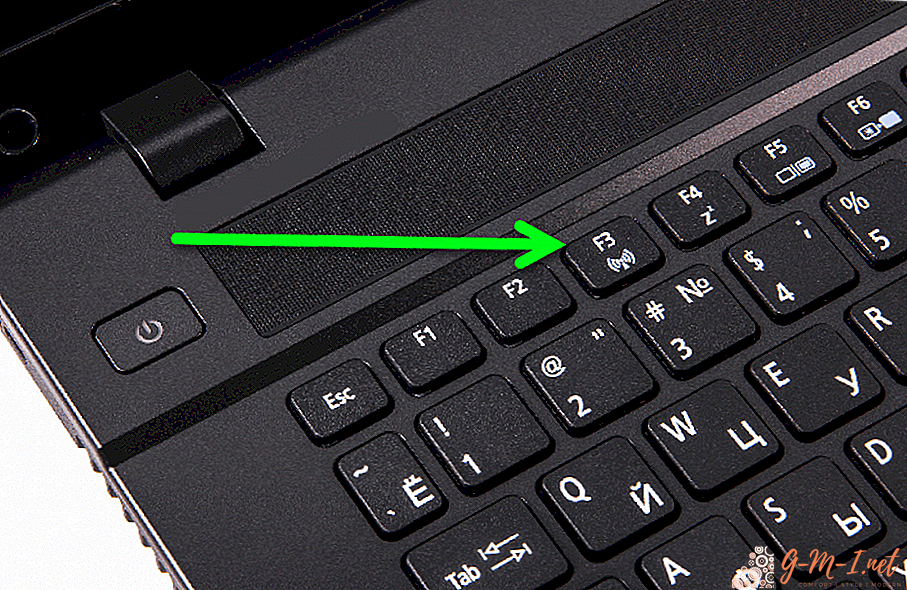
Zanechajte Svoj Komentár